Rumah >masalah biasa >Panduan Pemasangan Windows 11 23H2: Untuk Semua Pengguna
Panduan Pemasangan Windows 11 23H2: Untuk Semua Pengguna
- PHPzke hadapan
- 2023-11-01 20:49:011961semak imbas
Windows 11 23H2, juga dikenali sebagai "Kemas Kini Windows 11 2023," ialah versi utama kedua sistem pengendalian. Pada masa ini, ini ialah kemas kini pilihan dan hanya pengguna yang memilih togol "Dapatkan kemas kini terkini sekarang" dalam Tetapan boleh memuat turun dan memasangnya.
Di mana hendak memasang Windows 11 23H2?
Anda boleh memuat turun dan memasang Windows 11 23H2 (Kemas Kini Windows 11 2023) dengan mudah dengan mengikuti langkah berikut:
- Buka Windows Settings#🎜 # , pilih "Windows Update" dan Semak Kemas Kini untuk pasang kemas kini terkumpul bulanan yang belum selesai.
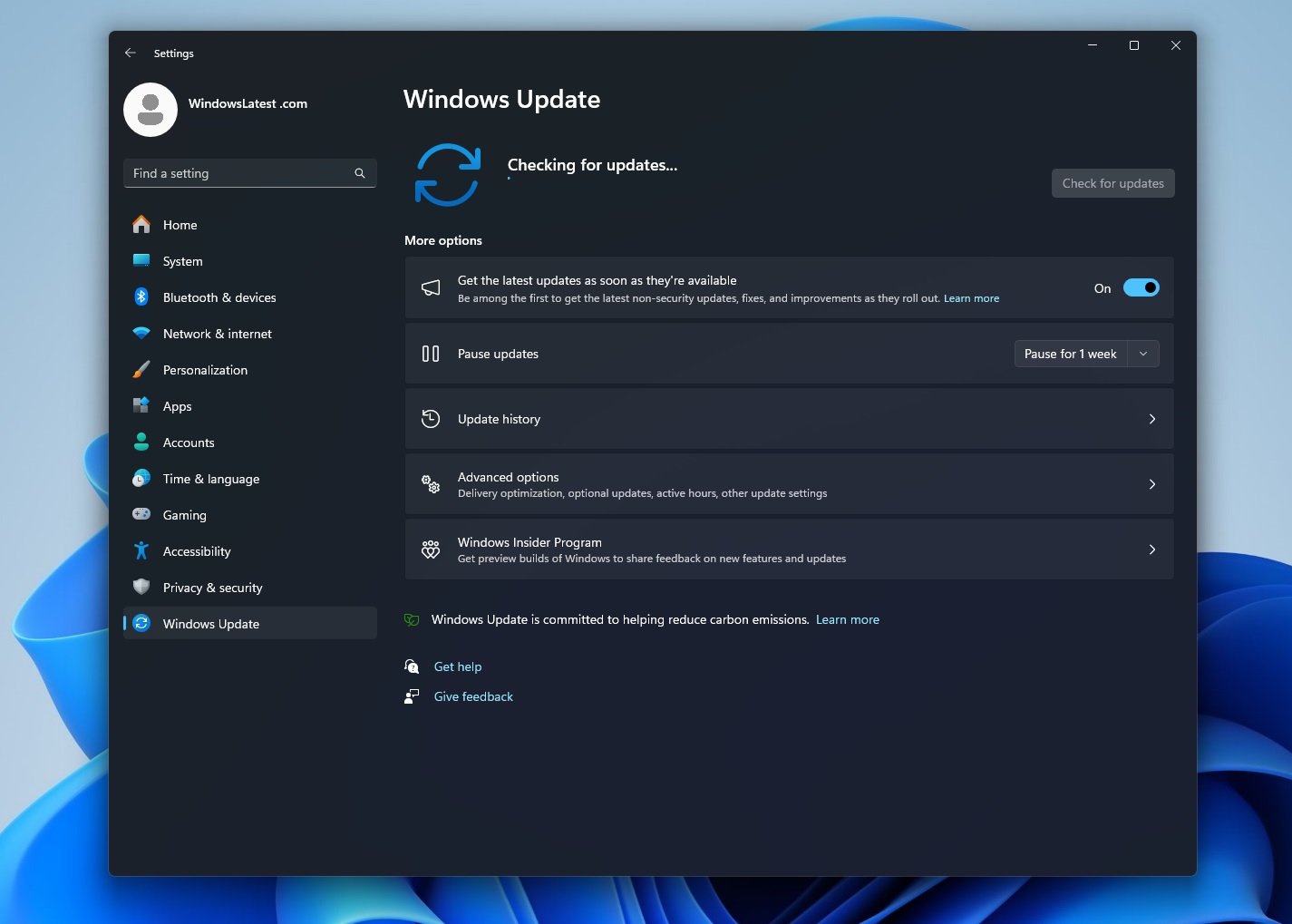 Hidupkan
Hidupkan - "Dapatkan kemas kini sebaik sahaja kemas kini terkini tersedia", togol dan semak kemas kini #🎜 🎜# lagi. Jika Windows 11 23H2 muncul, klik "Muat turun dan pasang
- " dan tunggu Windows meminta dimulakan semula. Setelah selesai, mulakan semula PC anda
- dan kemas kini akan dipasang pada sistem anda. Windows 11 23H2 tersedia untuk semua PC yang disokong yang menjalankan Windows 11 22H2 melalui Windows Update. Kemas kini ini mempunyai keperluan sistem yang sama seperti versi 22H2, termasuk pemproses 64-bit, sekurang-kurangnya 4GB RAM, 64GB storan, keupayaan Secure Boot dan TPM 2.0.
Pendek kata, jika anda sudah menggunakan Windows 11 22H2, anda boleh berhijrah ke kemas kini 23H2 tanpa sebarang masalah. Jika anda menggunakan Windows 10, anda juga boleh menaik taraf selagi anda memenuhi keperluan atau memintas piawaian yang ditetapkan oleh gergasi teknologi itu.
Walaupun mungkin bukan idea yang baik untuk memasang kemas kini ciri penting kerana ia tersedia untuk mengelakkan potensi pepijat, keluaran ini ialah pakej pembolehan dan berdasarkan asas kod Windows 11 22H2, jadi anda boleh tidak Menghadapi masalah besar.
Menaik taraf kepada Windows 11 23H2 daripada Setup Assistant
Untuk memuat turun Windows 11 23H2 "Windows 11 2023 Update" menggunakan Setup Assistant, ikut langkah berikut: #🎜🎜🎜## #
Muat turun dan jalankan apl Pemeriksaan Kesihatan PC Microsoft daripada Microsoft.- Dalam alat, klik "
SEMAK SEKARANG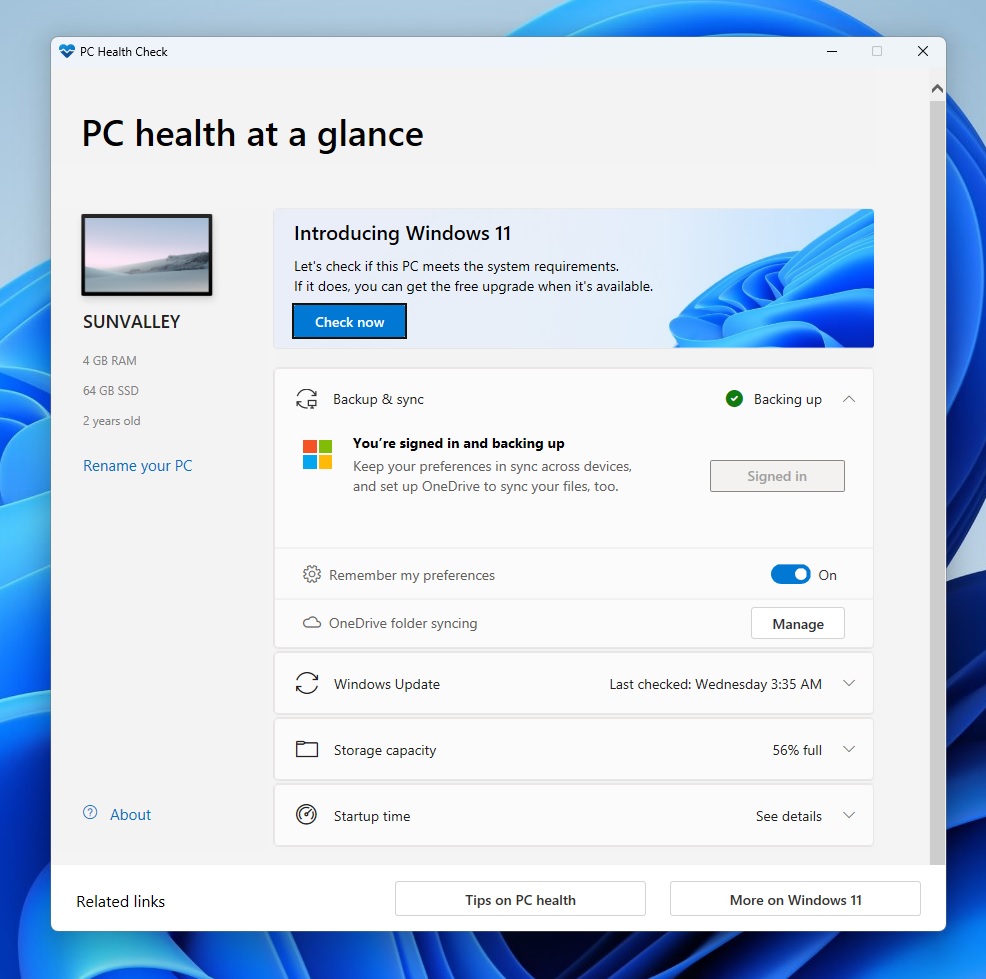 " untuk mengesahkan peranti anda memenuhi keperluan. Ini diperlukan untuk menggunakan pembantu pemasangan.
" untuk mengesahkan peranti anda memenuhi keperluan. Ini diperlukan untuk menggunakan pembantu pemasangan. -
Pergi ke halaman Muat Turun Windows 11 di tapak web Microsoft.
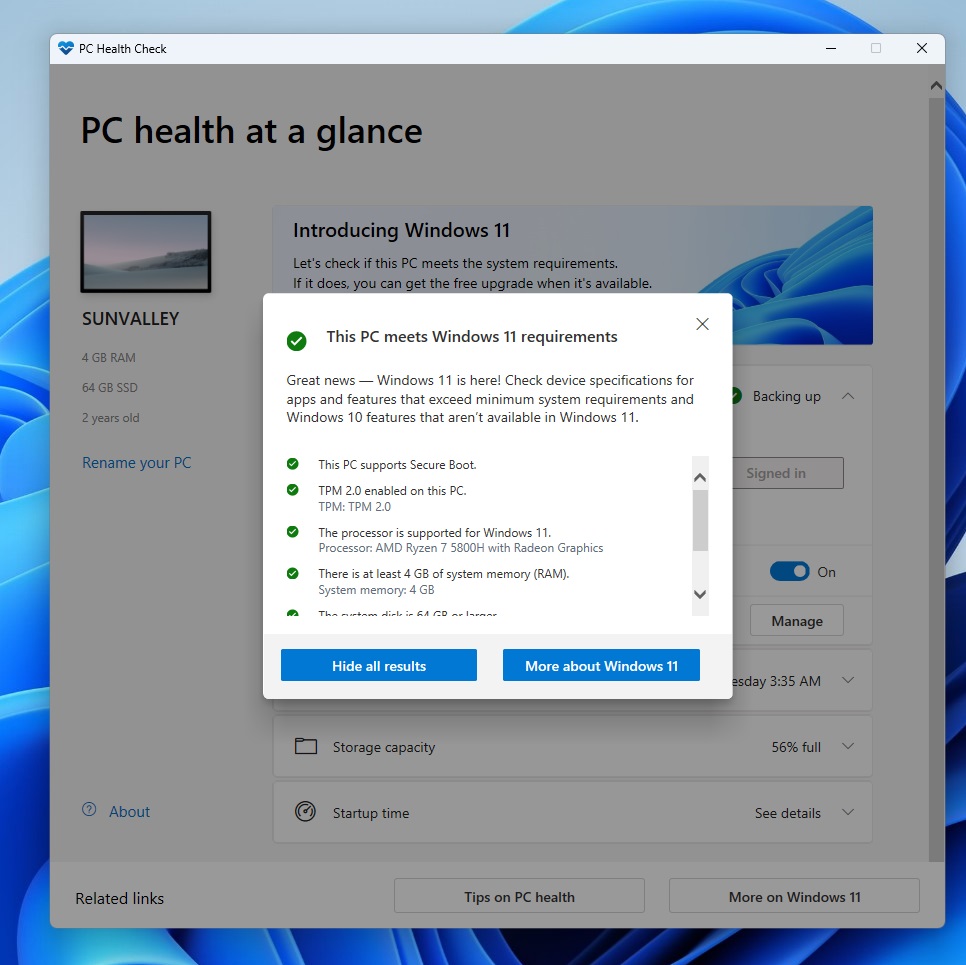
- Di sana, anda akan temui pilihan “
INSTALL ASSISTANT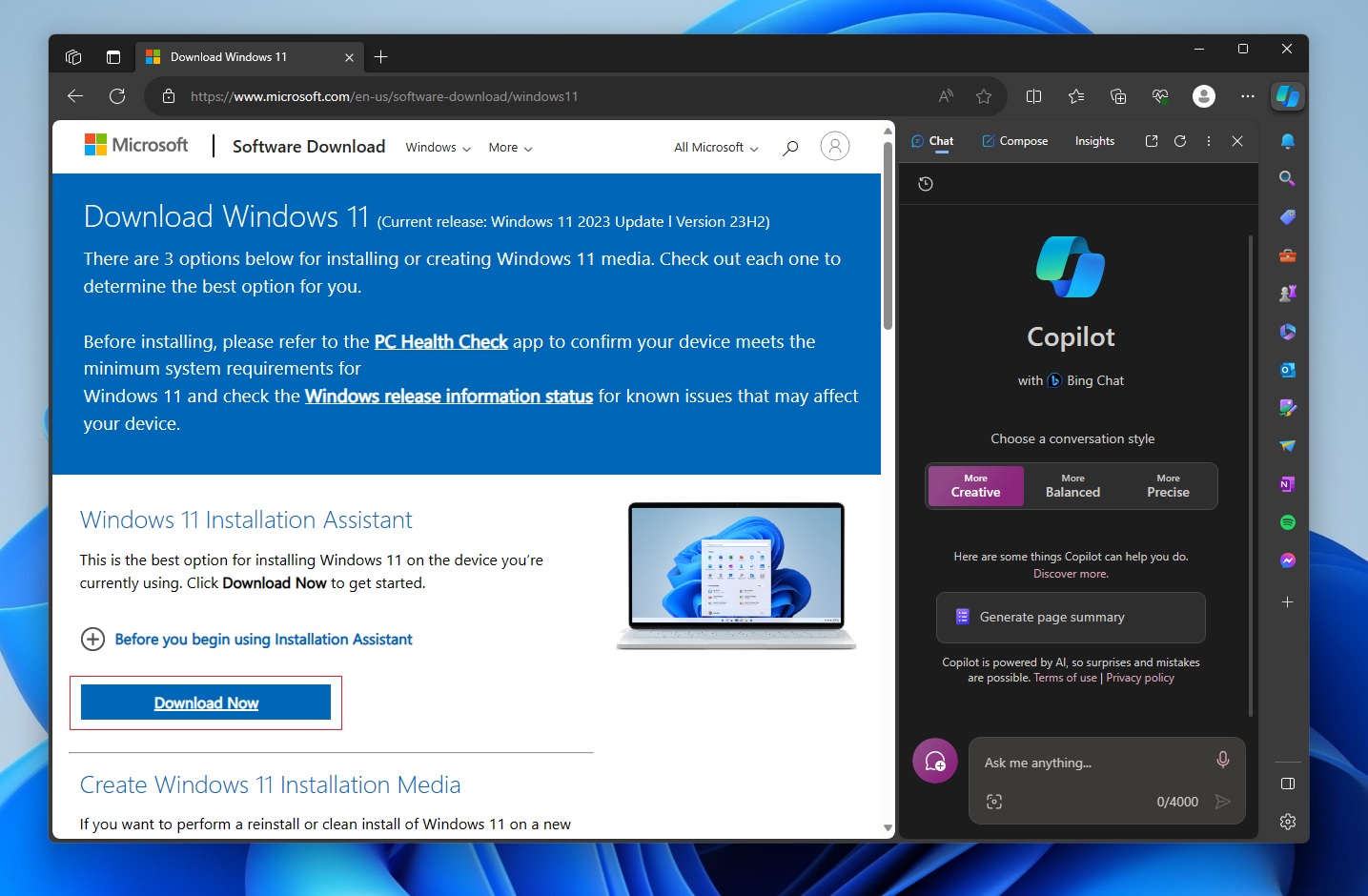 ”. Klik Muat Turun Sekarang
”. Klik Muat Turun Sekarang - di bawah bahagian itu. Klik dua kali Windows11InstallationAssistant.exe dan jalankan fail.
- Selepas anda mengklik Muat Semula , Pembantu Pemasangan Windows akan menyemak keperluan perkakasan. Jika anda melangkau langkah di atas, anda mungkin diminta memuat turun dan menjalankan aplikasi PC Health Check
- . Selepas mengesahkan peningkatan, pilih
"Terima dan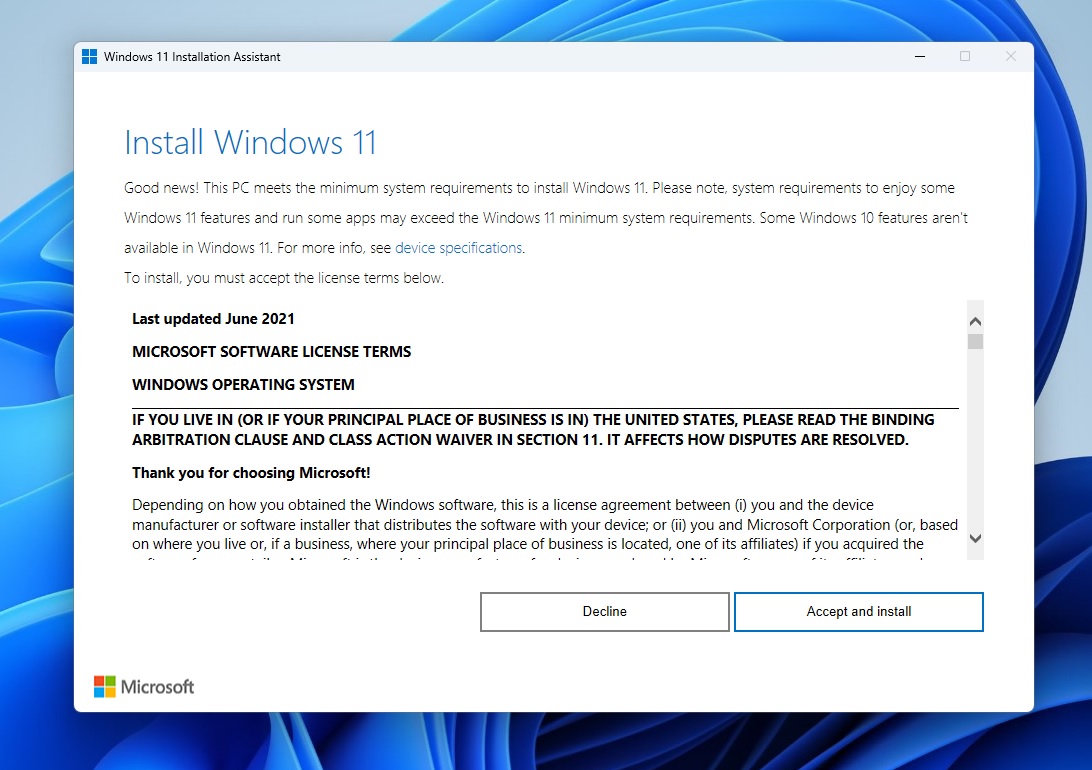 Pasang" untuk memasang kemas kini.
Pasang" untuk memasang kemas kini. -
Anda kini boleh menunggu kemas kini untuk memuat turun dan memasang serta but semula untuk menyelesaikan pemasangan. Ini akan menjadi proses tiga langkah yang melibatkan muat turun, pemasangan dan aplikasi.
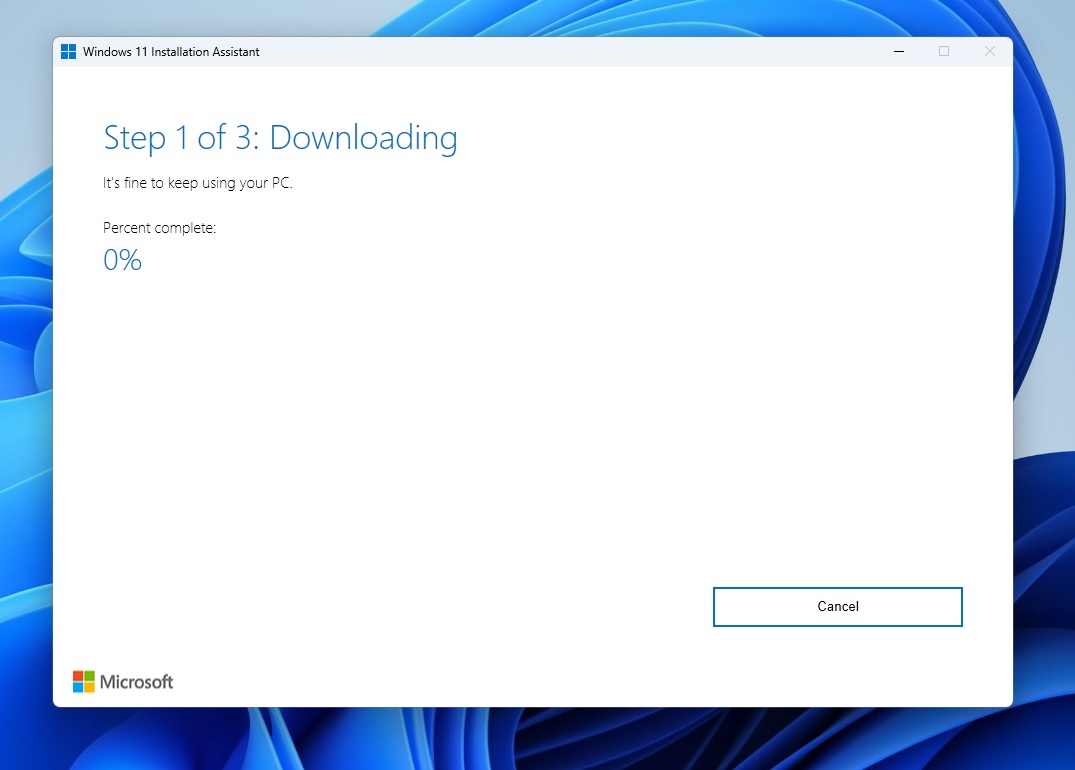 Untuk menyemak sama ada Windows 11 versi 23H2 berjaya dipasang, pergi ke Tetapan >
Untuk menyemak sama ada Windows 11 versi 23H2 berjaya dipasang, pergi ke Tetapan > - Naik taraf ke Windows 11 23H2 daripada Alat Penciptaan Media
Untuk memuat turun Windows 11 23H2 "Kemas Kini Windows 11 2023" dan cipta cakera atau pemacu boleh boot menggunakan Alat Penciptaan Media, ikuti Ikuti langkah berikut:
- Pergi ke halaman muat turun Microsoft dan cari "Media Pemasangan Windows 11".
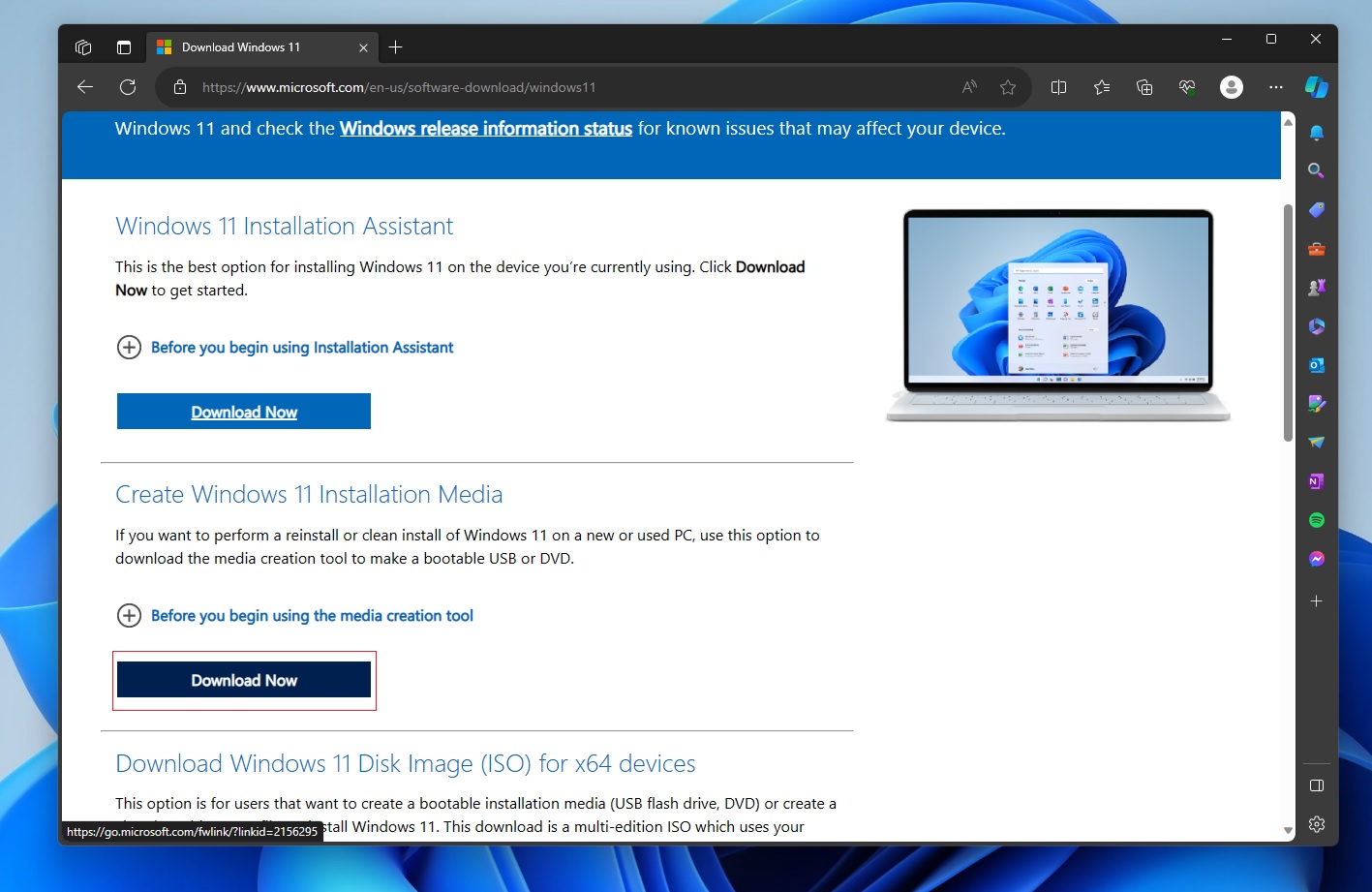
- Di bawah bahagian itu, klik "Muat Turun Sekarang" untuk mendapatkan Alat Penciptaan Media .exe.

- Klik dua kali fail untuk melancarkan alat penciptaan media, dan baca serta terima perjanjian apabila digesa. Anda akan terperangkap pada skrin "Mendapatkan Sesuatu" untuk seketika sementara alat menyemak sistem anda.
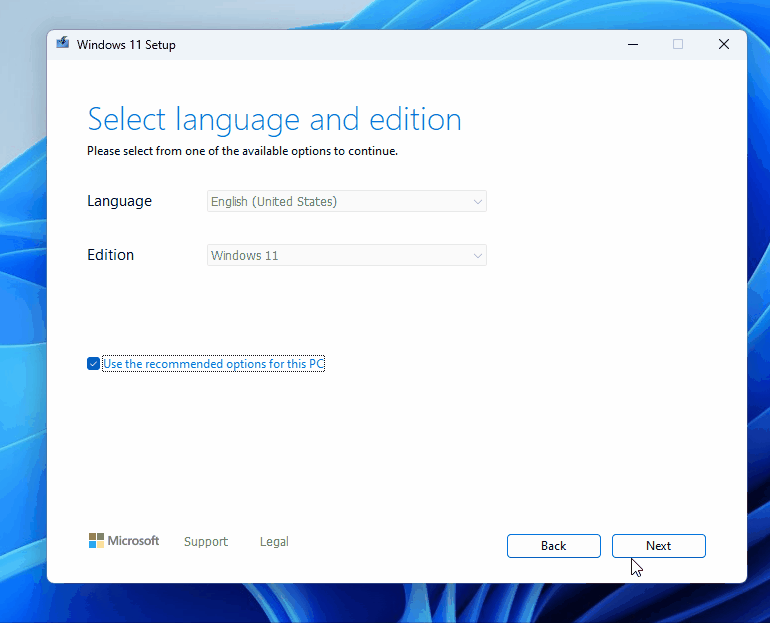
- Dalam alat penciptaan media, anda mempunyai dua pilihan: pemacu kilat USB dan ISO. Anda boleh memilih apa sahaja yang anda suka, pilih lokasi atau pemacu, dan klik Seterusnya.
Jika anda mengikut langkah dengan betul, anda akan mempunyai fail USB atau ISO boleh but Windows 11 23H2 yang disimpan ke peranti anda.
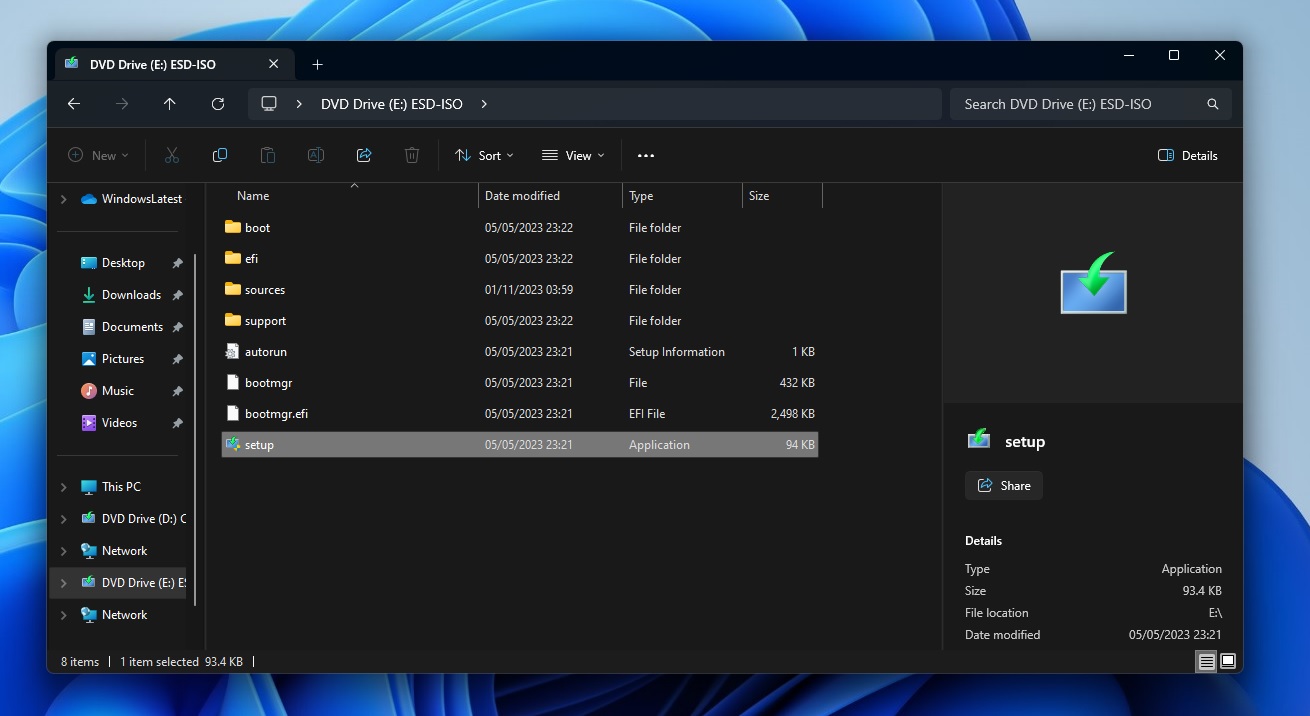
Anda boleh klik kanan fail .iso, klik "Mount" untuk membuka kandungannya, dan kemudian klik dua kali "setup.exe" untuk Pasang kemas kini.
Versi baharu Windows 11 ini disertakan dengan semua ciri yang tersedia dalam kemas kini Windows 11 Moment 4, termasuk:
- Copilot ditambahkan pada bar tugas, cara baharu untuk menjalankan AI pada PC anda.
- Ikon bar tugas kini boleh mempunyai label (nama penuh) dan dinyahkumpulan, serupa dengan Windows 10.
- Halaman utama baharu dalam Tetapan untuk melihat maklumat "sepintas lalu" seperti kemas kini sistem, penggunaan OneDrive dan banyak lagi.
Atas ialah kandungan terperinci Panduan Pemasangan Windows 11 23H2: Untuk Semua Pengguna. Untuk maklumat lanjut, sila ikut artikel berkaitan lain di laman web China PHP!

